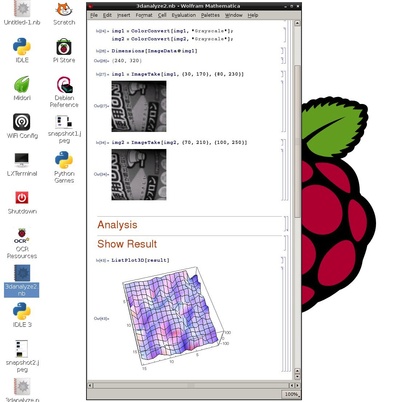2011-02-08[n年前へ]
■MacOSXユーザにお勧めの「ThinkPad USB トラックポイントキーボード」 
 「いいな」と感じる部分だけを組み合わせた道具があったらいいなと思うことは多いものです。たとえば、そんな風に思うことのひとつに、(旧)IBMのキーボード&ポインティグデバイス環境にApple Mac OSXのGUI環境を足し合わせたものが欲しい、という欲望があります。
「いいな」と感じる部分だけを組み合わせた道具があったらいいなと思うことは多いものです。たとえば、そんな風に思うことのひとつに、(旧)IBMのキーボード&ポインティグデバイス環境にApple Mac OSXのGUI環境を足し合わせたものが欲しい、という欲望があります。
Mac OSXを使っていて、実に心地良いGUI環境として、ExposeやSpacesがあります。それは、単なる仮想デスクトップ環境や、(任意の)ウィンドウ選択機能と言ってしまえばそれまでなのですが、その動作速度や動作の仕組みが実に心地良いのです。
しかし、その一方で、IBMや昔の東芝のようなポインティング・デバイスも実に魅力的です。キーボードの上から手を動かさずに、キーボードを叩くこともできれば、ポインティングデバイスを介してマウスを動かすこともできる。自分の意思をエネルギー・ロス無しに伝達することができる、そんなハードウェア・デバイスを使い続けたい、という風にも思います。
 というわけで、先日「レノボ・ジャパン ThinkPad USB トラックポイントキーボード(英語) 55Y9003
というわけで、先日「レノボ・ジャパン ThinkPad USB トラックポイントキーボード(英語) 55Y9003
(
オークション
">オークション)」を買って、Mac OSXに繋いでみました。
・・・この環境は実に心地良いです。ドライバをインストールする必要もなく、「ThinkPad USB トラックポイントキーボード
」をMacintoshにUSB経由で繋ぐだけで、キーボードのみならずポインティング・デバイスも使うことができるのです。そして、手をキーボードの上から離さずに、ありとあらゆるキー入力やマウス操作をすることもできます。ボリューム(音声)調整キーも何の問題もなく使うことができて、Thinkpadキーボードから、音声出力を大きくしたり・小さくしたりすることができるのです。
 (仮想デスクトップ・ゆーティリティである)Spacesや(ウィンドウ選択ツールである)Exposeも、Lenovo Thinkpad USBキーボードに備えられた(マウス)右・中央ボタンを使うことで、自由自在に操作することができます。この(マウスでいえば)中央ボタンをSpaces操作用キーにしてしまえば、体(手や指)に何の無理をさせる必要も・大きな動きをさせる必要もなく、コンピュータの操作を自由自在に行うことができます。
(仮想デスクトップ・ゆーティリティである)Spacesや(ウィンドウ選択ツールである)Exposeも、Lenovo Thinkpad USBキーボードに備えられた(マウス)右・中央ボタンを使うことで、自由自在に操作することができます。この(マウスでいえば)中央ボタンをSpaces操作用キーにしてしまえば、体(手や指)に何の無理をさせる必要も・大きな動きをさせる必要もなく、コンピュータの操作を自由自在に行うことができます。
こんな風に、「いいな」と思った部分だけを組み合わせた道具があったらいいなと思ったりもする一方で、「良くないな」と思うことを受け止める力も得たいなとも感じます。つまるは、「タフさ」を手に入れつつも、「いいな」と思うことを追求する貪欲さも追求したい、と思うのです。
2012-01-13[n年前へ]
■(冷めた)USBあったかアイウォーマー2を「熱いヤツ」にしてやるぜ! 
 USBポートに繋げば「目の上に乗せれば、蒸しタオルを乗せた時と同じように気持ち良くなる」という売り文句のサンコー「USBあったかアイウォーマー2」を、疲れ目対策のために買ってみました。
USBポートに繋げば「目の上に乗せれば、蒸しタオルを乗せた時と同じように気持ち良くなる」という売り文句のサンコー「USBあったかアイウォーマー2」を、疲れ目対策のために買ってみました。
しかし、使ってみた感想は、「(スイッチを入れたはずなのだから)暖かくなってるはずだよな?かすかに暖かくなってるかな?むしろ全く暖かくないような…」?という具合で、心頭滅却して精神集中しないと、暖まっているのすらわからない程度です。つまり、ほぼ暖まらないのです。
そこで、このほとんど暖まらないサンコー「USBあったかアイウォーマー2」を、適度に熱くなるように改造してみることにしました。
 まずは、ハサミで端っこを切り開きます。そして、中身を確認してみると、発熱線を適度に這い回した発熱シートが入っています。
発熱シートの電気抵抗を計ってみると、ほぼ10Ωです。
つまり、USBの最大供給電力2.5W(=5V×5V/10Ω)をピッタリ使い切る設定です。
まずは、ハサミで端っこを切り開きます。そして、中身を確認してみると、発熱線を適度に這い回した発熱シートが入っています。
発熱シートの電気抵抗を計ってみると、ほぼ10Ωです。
つまり、USBの最大供給電力2.5W(=5V×5V/10Ω)をピッタリ使い切る設定です。
 ちなみに、発熱の程度を変化させる強弱スイッチがありますが、これは「弱」の時には抵抗がはさまることで、発熱体への分配電圧が2.5V程度になるというだけのものです。ですから、機器としての消費電力が変わるわけではありません。
ちなみに、発熱の程度を変化させる強弱スイッチがありますが、これは「弱」の時には抵抗がはさまることで、発熱体への分配電圧が2.5V程度になるというだけのものです。ですから、機器としての消費電力が変わるわけではありません。
消費電力といえば、この「USBあったかアイウォーマー2」の加熱能力は、USB給電の定格である2.5W=毎秒0.6カロリー弱を発生させることができる、というだけのものです。ということは、100ccの水の温度を20℃上げるにすら1時間かかっても難しそう…という程度です。
 そこで、手持ちのACアダプタを「サンコーのUSBあったかアイウォーマー2」に繋いで、10V弱を給電してみました。つまり、定格の4倍近い10ワットの電力で発熱させてみたのです。クールでニヒルで冷めたいUSBあったかアイウォーマー2を熱いヤツにしてやる!というわけです。
そこで、手持ちのACアダプタを「サンコーのUSBあったかアイウォーマー2」に繋いで、10V弱を給電してみました。つまり、定格の4倍近い10ワットの電力で発熱させてみたのです。クールでニヒルで冷めたいUSBあったかアイウォーマー2を熱いヤツにしてやる!というわけです。
この(通常比3倍の”赤い彗星”をも上回る)4倍ブーストモードにしてやると、発熱体はあっという間に暖かくなっていきます。そして、60秒もしないうちに70℃近くに達しました。・・・これなら、アチアチなスチームタオルの代わりの「アイウォーマー」として使うことができそうです。
2012-08-06[n年前へ]
■Macbook Air 2011内蔵SSD を外付けドライブにするSATA配線図 
 (たぶん、こういう感じなんだろうという)Macbook Air 2011内蔵SSD の SATA配線図を、(以前調べた配線図をベースにして)SSD基板を拡大鏡で眺めつつ、少し丁寧に描いてみました。それが下の図面です。
(たぶん、こういう感じなんだろうという)Macbook Air 2011内蔵SSD の SATA配線図を、(以前調べた配線図をベースにして)SSD基板を拡大鏡で眺めつつ、少し丁寧に描いてみました。それが下の図面です。
というわけで、SSDが刺さるコネクタを用意して、この配線図に沿ってMacBook Air 2011の内蔵SSDを外部接続SATAドライブに改造してみようと思います。そして、さらにUSB-SATA変換アダプタでも使って、内蔵SSDを外部USBドライブに改造してみたいと思います。

2013-11-29[n年前へ]
■Raspberry Pi でUSB接続WEBカメラ画像をMathematicaで処理してみよう!? 
 Raspberry Pi にUSB接続のWEBカメラを繋いで、Mathematica で画像処理をさせてみました。USB接続のカメラの画像をMathematicaから直接読み込むのは面倒だったので、とりあえずfswebcamで画像ファイルとして撮影して、そのファイルをMathematicaに取り込む、という具合です。”Linux-ARM用には本関数は実装されてません”とエラーが返ってくる関数も多々ありますが、USB WEBカメラをRaspberry Pi に複数台繋ぎステレオマッチングさせて、距離マップを作成したりとか、色んな遊び方ができそうです。
Raspberry Pi にUSB接続のWEBカメラを繋いで、Mathematica で画像処理をさせてみました。USB接続のカメラの画像をMathematicaから直接読み込むのは面倒だったので、とりあえずfswebcamで画像ファイルとして撮影して、そのファイルをMathematicaに取り込む、という具合です。”Linux-ARM用には本関数は実装されてません”とエラーが返ってくる関数も多々ありますが、USB WEBカメラをRaspberry Pi に複数台繋ぎステレオマッチングさせて、距離マップを作成したりとか、色んな遊び方ができそうです。


2013-12-07[n年前へ]
■2台のUSB WEBカムで作る簡易「ステレオカメラ」をRaspbery Pi に繋ぐ 
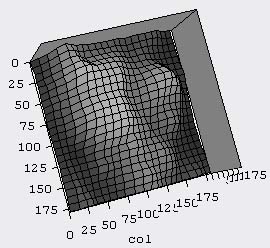 2台のUSB WEBカムを並べた簡易「ステレオカメラ」を作り、Raspberry Pi に繋ぎ、Mathematica for Raspberry Pi で視差(距離)分布を(ものすごく大雑把に)測定・解析するコードを書いてみました。まだまだ、思ったような動作をしてくれないですが、5000円くらいのコンピュータや機材で、思いついたことを簡単に楽しめるのは、なかなか素敵です。
2台のUSB WEBカムを並べた簡易「ステレオカメラ」を作り、Raspberry Pi に繋ぎ、Mathematica for Raspberry Pi で視差(距離)分布を(ものすごく大雑把に)測定・解析するコードを書いてみました。まだまだ、思ったような動作をしてくれないですが、5000円くらいのコンピュータや機材で、思いついたことを簡単に楽しめるのは、なかなか素敵です。
小中学生男子が、夏休みの宿題の自由研究で「巨乳ビジョン」をチョコチョコッと作り出す日も近いかも…なんて思います。